
La lentitud del mouse es un gran estorbo que afectará tu experiencia de usuario y parece que algunos „Windows 10“ naudotojai turi problemų, kaip ir „hay alguna forma de“ arreglarlo.
Cómo hacer que el mouse sea rápido de nuevo
- Nurodykite konfigūraciją > Dispositivos > Mouse
- Ahora ubica la optionn de Desplazar el contenido de Windows inactive al pasar el mouse por encima
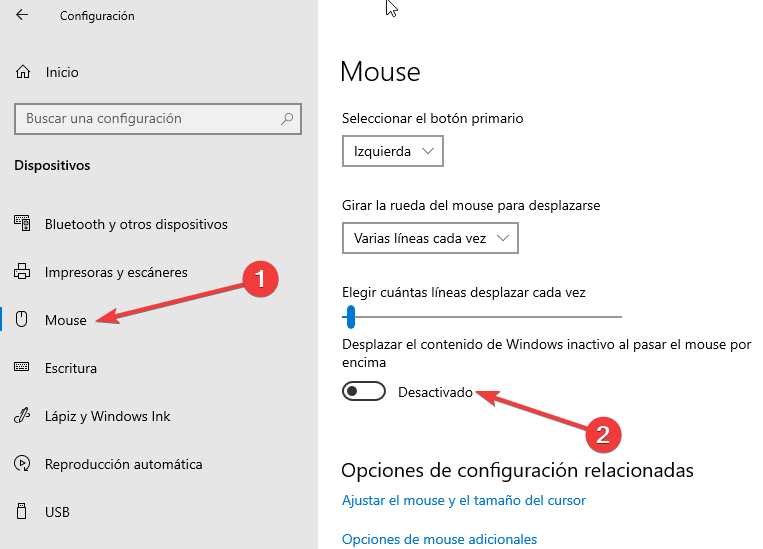
- Intenta deshabilitar y habilitar esta opon algunas veces y verifica si el problem se ha resuelto.
2 sprendimas – Establecer el panel táctil en Sin retro
Para hacer esto dirígete a los ajustes del panel táctil. Ahora encuentra la sección de Panel táctil y establece el retraso antes de clics a Sin retraso (Siempre activo).
3 sprendimas – „Cambiar la frecuencia de tu“ pelė
Algunas veces los problemas de lentitud del mouse pueden estar relacionados a su frecuencia. Este problema normalmente afecta los ratones inalámbricos, y si tu mouse está lento, es posible que puedas solver este problem ajustando su frecuencia.
Para hacer eso, abre los ajustes del software de tu mouse y cambia su frecuencia.
- Eikite į valdymo skydelį > Aparatūra ir „Sonido“ > Pelė
- Ahora dirígete a Opciones de puntero y cambia la frecuencia de tu mouse.
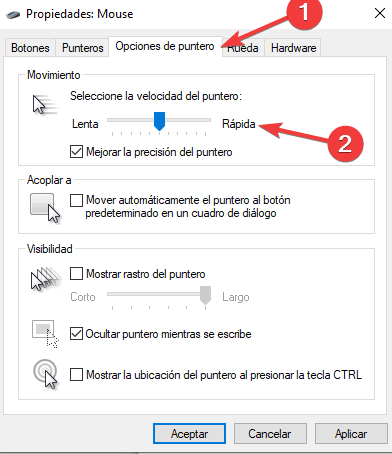
Después de hacer eso, tu mouse comenzará a funcionar de forma normal.
4 sprendimas – išjunkite antrąjį USB diską
Algunas veces otros dispositivos USB pueden interferir con tu mouse y pueden causar lentitudes. Este problema yra dominuojanti ir dažniausiai naudojama USB koncentratoriuje, jungiančiame praeityje esančius USB įrenginius.
Según los usuarios, después de desconectar sus discos duros portátiles del puerto USB, el problem se resuelve. Ten en mente que otros dispositivos USB también pueden causar que ocurra este problem.
5 sprendimas – „Cambiar las opciones de administración de energía“.
- Dirígete al Administrador de dispositivos y haz doble clic en el Universalus Controladoras de Bus Serie para abrir sus propiedades.

- Cuando se abra la ventana de propiedades, dirígete a la pestaña de Administración de Energía y desmarka Permitir al equipo que apague este dispositivo para ahorrar energy.

- Jei spustelkite en OK, jei norite apsaugoti jus nuo cambios.
Ten en mente que necesitas repetir estos pasos para todos los concentradores USB en tu PC.
6 sprendimas – įdiekite oficialų pelės valdiklį
Įvairūs naudotojai reportaron que solucionaron los problems con sus ratones al instalar su controlador oficial. „Windows 10“ yra automatiškai įdiegtas iš anksto nustatytas pelės valdiklis, y, aunque ese controlador normalmente funciona, algunas veces pueden ocurrir ciertos errores.
Si estás usando un mouse de marca, échale un vistazo a la página web del fabricante y descarga el último controlador para tu mouse.
Pastaba svarbu: La instalación y descarga manual de un controlador puede provocar daños en el system en caso de que que la version incorrecta. Para evitar eso, recomendamos encarecidamente el Aktualus TweakBit valdymo pultas (aprobado Microsoft y Norton) atsisiųskite automatinį todos los controladores pasenusį asmeninį kompiuterį.
Atsisiųskite atsakomybę: algunas funciones de esta herramienta no son gratuitas.
Como puede ver, el retraso del mouse puede ser un gran problem en Windows 10, pero esperamos que algunas de estas soluciones le sean útiles. Si tiene alguna pregunta, colóquela en la sección de comentarios a continuación.


